Innehållsförteckning
Om iTunes inte kan köras på grund av att nödvändiga filer saknas, fortsätt nedan för att åtgärda problemet. En av de senaste versionerna av iTunes för Windows hade ett stort problem, och många användare började klaga på att iTunes inte fungerar på Windows 10. Mer specifikt rapporterar de att efter att ha uppgraderat iTunes till version 12.12.1.1.1 kan iTunes inte köras på grund av felet: " iTunes kan inte köras eftersom några av de nödvändiga filerna saknas".

Om du får ovanstående iTunes-fel, prova följande metoder för att lösa problemet.
Så här åtgärdar du problemet: iTunes kan inte köras eftersom några av de nödvändiga filerna saknas (Windows 10/11).
- Metod 1. Installera Windows-uppdateringar.Metod 2. Reparera iTunes.Metod 3: Återinstallera iTunes från Windows 10.Metod 4. Ändra Windows Display-språk.Metod 5. Installera en äldre iTunes-version.
Metod 1. Installera alla tillgängliga Windows 10-uppdateringar.
Innan vi börjar åtgärda ett problem är det alltid viktigt att se till att Windows är uppdaterat:
1. Gå till Starta  > Inställningar > Uppdatering och säkerhet .
> Inställningar > Uppdatering och säkerhet .
2. Klicka på Kontrollera om det finns uppdateringar.
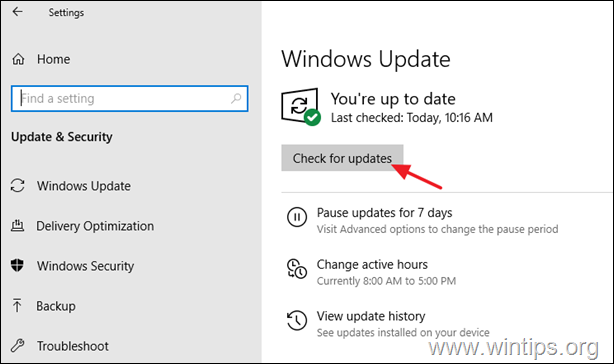
3. Låt slutligen Windows hämta alla tillgängliga uppdateringar och installera dem.
Metod 2. LÖSA "iTunes kan inte köras" genom att reparera iTunes-installationen.
Eftersom iTunes ibland inte kan köras på grund av skadade filer som orsakats av en onormal stängning av programmet, är den första metoden för att lösa problemet att reparera iTunes.
1. Navigera till Kontrollpanel > Program och funktioner , eller...
-
- Tryck på Win+R för att öppna Kör dialog. Typ appwiz.cpl i sökrutan och tryck på Gå in på

2. I fönstret "Program och funktioner" som öppnas väljer du iTunes och välj Reparation .
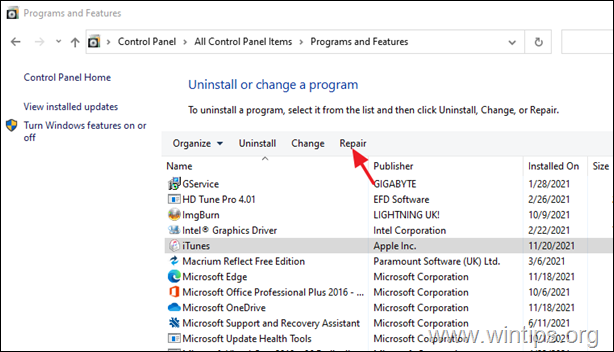
3. När reparationen är klar kontrollerar du om problemet har lösts.
Metod 3: Avinstallera och installera om iTunes från Windows 10.
1. Öppna Kör genom att trycka på Win+R nycklar.
2. Typ ms-settings:appsfeatures och tryck på Gå in på för att navigera till menyn "Appar och funktioner".
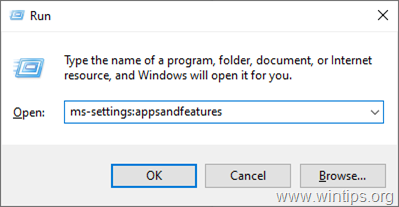
3. Bläddra nedåt i listan över installerade appar, leta upp iTunes och klicka sedan på den.
4. Klicka på Avinstallera knapp.
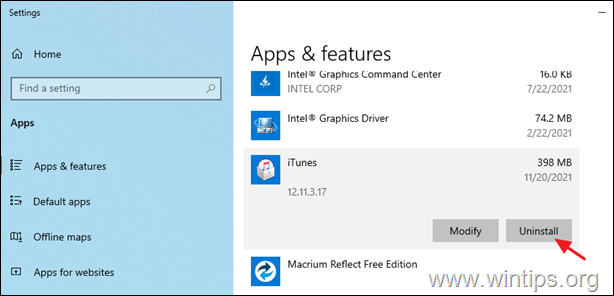
5. Öppna nu återigen Kör genom att trycka på Win+R nycklar.
6. Typ ms-windows-store: i sökrutan och tryck på Gå in på för att öppna Microsoft Store.
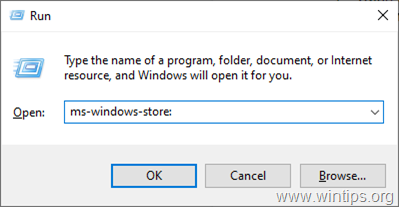
7. Klicka på sökfältet i Microsoft Store längst upp till höger, skriv iTunes och tryck på Ange.
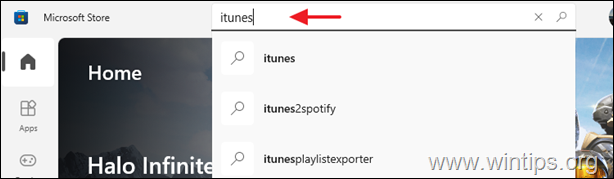
8. Klicka på iTunes i sökresultaten och klicka på Hämta och sedan Installera för att installera iTunes på din dator.
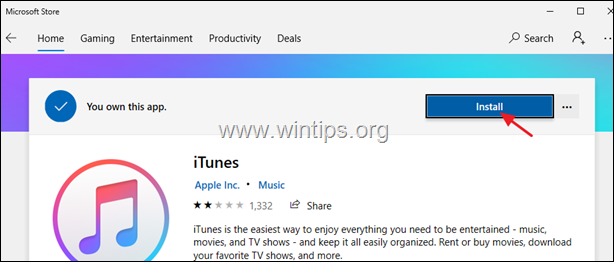
Metod 4. Ändra Windows 10:s displayspråk till engelska.
Den andra metoden för att lösa felet "iTunes kan inte köras eftersom några av de nödvändiga filerna saknas" är att ändra Windows displayspråk till amerikansk engelska! *
Obs: Jag vet att det är galet, men om du ändrar displayspråket i Windows 10 till engelska (USA) startar iTunes utan något fel (det fungerar inte med andra displayspråk).
1. Navigera till Windows 10:s språkinställningar. För att enkelt navigera dit:
- Öppna Kör genom att trycka på Win+R tangenterna. Skriv följande och tryck på OK .
- ms-settings:regionlanguage-setdisplaylanguage
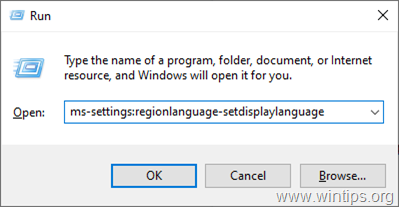
2. Ändra displayspråket i avsnittet Display language i Windows till Engelska (USA) från rullgardinsmenyn.
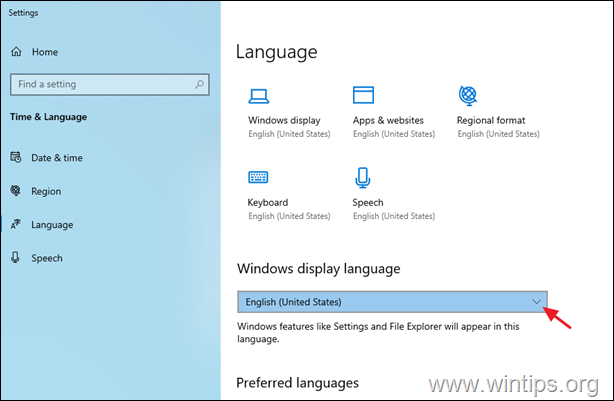
Metod 5. Lös felet iTunes kan inte köras genom att installera en äldre version av iTunes.
Tills Apple löser problemet kan du lösa det genom att använda en äldre version av iTunes som inte har det här problemet och undvika uppdateringar.
1. Avinstallera iTunes från datorn genom att använda steg 1-4 från metod-1 ovan.
2. Klicka på länken nedan för att ladda ner en äldre version av iTunes (12.10.11 eller tidigare).
- Ladda ner iTunes Äldre versioner
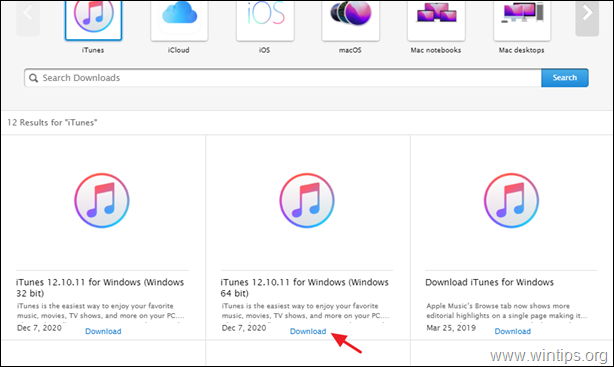
3. Dubbelklicka på på "iTunesxxSetup.exe" och följ instruktionerna på skärmen för att installera iTunes på datorn.

4. När installationen är klar öppnar du iTunes. Om du uppmanas att hämta och installera den senaste iTunes-versionen klickar du på Ladda inte ner.
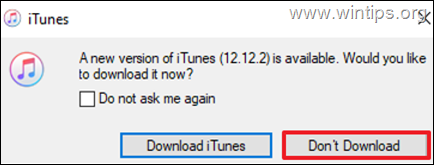
Vilken metod fungerade för dig?
Låt mig veta om den här guiden har hjälpt dig genom att lämna en kommentar om dina erfarenheter. Gilla och dela den här guiden för att hjälpa andra.

Andy Davis
En systemadministratörs blogg om Windows





